什么是AppWidget
AppWidget 即桌面小部件,也叫桌面控件,就是能直接显示在Android系统桌面上的小程序,先看图:

图中我用黄色箭头指示的即为AppWidget,一些用户使用比较频繁的程序,可以做成AppWidget,这样能方便地使用。典型的程序有时钟、天气、音乐播放器等。AppWidget 是Android 系统应用开发层面的一部分,有着特殊用途,使用得当的化,的确会为app 增色不少,它的工作原理是把一个进程的控件嵌入到别外一个进程的窗口里的一种方法。长按桌面空白处,会出现一个 AppWidget 的文件夹,在里面找到相应的 AppWidget ,长按拖出,即可将 AppWidget 添加到桌面,
如何开发AppWidget
AppWidget 是通过 BroadCastReceiver 的形式进行控制的,开发 AppWidget 的主要类为 AppWidgetProvider, 该类继承自 BroadCastReceiver。为了实现桌面小部件,开发者只要开发一个继承自 AppWidgetProvider 的子类,并重写它的 onUpdate() 方法即可。重写该方法,一般来说可按如下几个步骤进行:
1、创建一个 RemoteViews 对象,这个对象加载时指定了桌面小部件的界面布局文件。
2、设置 RemoteViews 创建时加载的布局文件中各个元素的属性。
3、创建一个 ComponentName 对象
4、调用 AppWidgetManager 更新桌面小部件。
下面来看一个实际的例子,用 Android Studio 自动生成的例子来说。
新建了一个 HelloWorld 项目,然后新建一个 AppWidget ,命名为 MyAppWidgetProvider,按默认下一步,就完成了一个最简单的AppWidget的开发。运行程序之后,将小部件添加到桌面。操作步骤和默认效果如下:
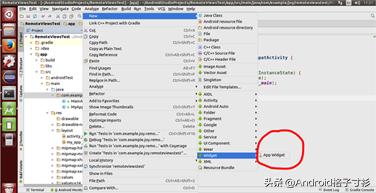
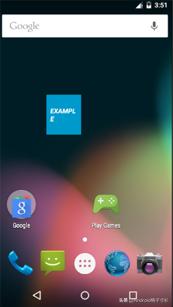
我们看看 AS 为我们自动生成了哪些代码呢?对照着上面说的的步骤我们来看看。
首先,有一个 MyAppWidgetProvider 的类。
package com.example.joy.remoteviewstest; import android.appwidget.AppWidgetManager;import android.appwidget.AppWidgetProvider;import android.content.Context;import android.widget.RemoteViews; /** * Implementation of App Widget functionality. */public class MyAppWidgetProvider extends AppWidgetProvider { static void updateAppWidget(Context context, AppWidgetManager appWidgetManager, int appWidgetId) { CharSequence widgetText = context.getString(R.string.appwidget_text); // Construct the RemoteViews object RemoteViews views = new RemoteViews(context.getPackageName(), R.layout.my_app_widget_provider); views.setTextViewText(R.id.appwidget_text, widgetText); // Instruct the widget manager to update the widget appWidgetManager.updateAppWidget(appWidgetId, views); } @Override public void onUpdate(Context context, AppWidgetManager appWidgetManager, int[] appWidgetIds) { // There may be multiple widgets active, so update all of them for (int appWidgetId : appWidgetIds) { updateAppWidget(context, appWidgetManager, appWidgetId); } } @Override public void onEnabled(Context context) { // Enter relevant functionality for when the first widget is created } @Override public void onDisabled(Context context) { // Enter relevant functionality for when the last widget is disabled }}该类继承自 AppWidgetProvider ,AS默认帮我们重写 onUpdate() 方法,遍历 appWidgetIds, 调用了 updateAppWidget() 方法。再看 updateAppWidget() 方法,很简单,只有四行:
第一行,CharSequence widgetText = context.getString(R.string.appwidget_text);声明了一个字符串;
第二行,RemoteViews views = new RemoteViews(context.getPackageName(), R.layout.my_app_widget_provider);
创建了一个 RemoteViews 对象,第一个参数传应用程序包名,第二个参数指定了,RemoteViews 加载的布局文件。这一行对应上面步骤中说的第一点。可以看到在 res/layout/ 目录下面 AS 自动生成了一个 my_app_widget_provider.xml 文件,内容如下:
```````RelativeLayout``>`这个文件就是我们最后看到的桌面小部件的样子,布局文件中只有一个TextView。这是你可能会问,想要加图片可以吗?可以,就像正常的Activity布局一样添加 ImageView 就行了,聪明的你可能开始想自定义小部件的样式了,添加功能强大外观漂亮逼格高的自定义控件了,很遗憾,不可以。小部件布局文件可以添加的组件是有限制的,详细内容在下文介绍RemoteViews 时再说。
第三行,views.setTextViewText(R.id.appwidget_text, widgetText);








 本文介绍了Android系统的AppWidget(桌面小部件)开发,包括其工作原理、开发步骤和核心类AppWidgetProvider。通过实例展示了如何创建一个简单的桌面小部件,涉及到RemoteViews的使用以及相关方法,如设置TextView文本。同时,提到了RemoteViewsService在处理集合视图时的作用,以及AppWidgetProvider的生命周期方法。
本文介绍了Android系统的AppWidget(桌面小部件)开发,包括其工作原理、开发步骤和核心类AppWidgetProvider。通过实例展示了如何创建一个简单的桌面小部件,涉及到RemoteViews的使用以及相关方法,如设置TextView文本。同时,提到了RemoteViewsService在处理集合视图时的作用,以及AppWidgetProvider的生命周期方法。
 最低0.47元/天 解锁文章
最低0.47元/天 解锁文章















 1704
1704

 被折叠的 条评论
为什么被折叠?
被折叠的 条评论
为什么被折叠?








